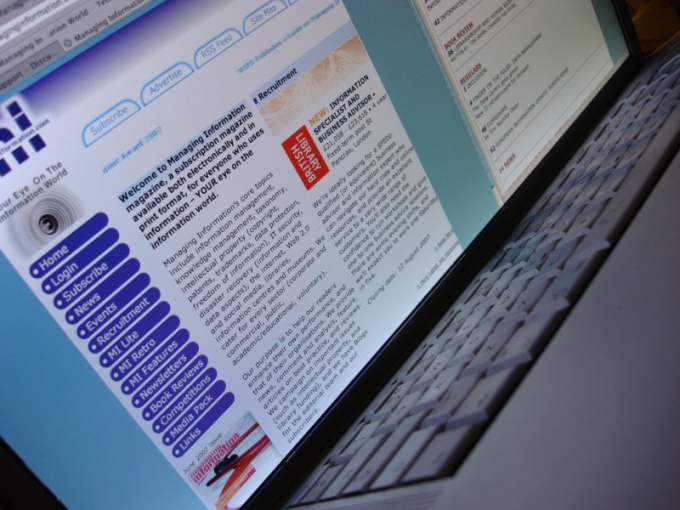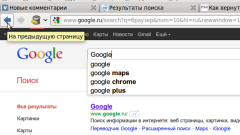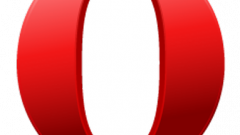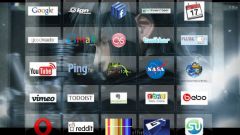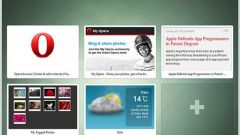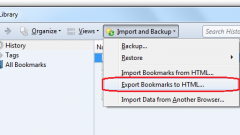Вам понадобится
- - браузер Internet Explorer, Opera, Mozilla Firefox или Apple Safari.
Инструкция
1
Если вы используете Internet Explorer, раскройте окно основных настроек обозревателя - для этого в раздел «Сервис» меню приложения помещен пункт «Свойства обозревателя». Вам нужна кнопка «Параметры» на вкладке «Общие». Их на этой вкладке три - нажмите нижнюю (ту, что помещена в секцию «Вкладки»). Поставьте отметку в самом верхнем чекбоксе открывшегося окна «Настройка обзора с вкладками». Затем нажмите кнопки OK в двух открытых окнах и перезапустите Internet Explorer - вкладки вернутся.
2
В Opera для вызова аналогичного окна со сборником настроек браузера можно нажать сочетание клавиш Ctrl + F12. На вкладке «Расширенные» раздел, относящийся к настройке вкладок, открывается по умолчанию. Кликните по единственной размещенной в нем кнопке («Настройки вкладок»), а в дополнительном окошке, которое после этого откроется, уберите отметку в чекбоксе «Открывать окно без вкладок». Окна настроек теперь можно закрыть - нажмите в них кнопки OK.
3
Mozilla Firefox для включения отображения панели вкладок тоже требует открытия окна с настройками браузера. Сделайте это, раскрыв в меню раздел «Инструменты» и кликнув в нем строку «Настройки». Вкладку с нужными настройками долго выбирать не придется - она названа «Вкладки». Поставьте отметку в чекбоксе рядом с надписью «Всегда отображать панель вкладок» и нажмите кнопку OK.
4
При пользовании браузером Apple Safari панель вкладок автоматически появляется сама, когда в окне приложения открыто больше одной вкладки. При одной вкладке в присутствии этой панели нет необходимости, но отобразить ее все же можно через главное меню - раскройте в нем раздел «Вид» и выберите пункт «Показать панель вкладок». Такой же пункт есть и в меню, доступ к которому открывается щелчком по стилизованной шестеренке в правом верхнем углу окна браузера.